Tabela e përmbajtjes
Në këtë tutorial, unë do t'ju tregoj 4 metoda të thjeshta për të renditur automatikisht në excel kur futen të dhënat. Ju mund t'i përdorni shpejt këto metoda edhe në grupe të dhënash të mëdha për të renditur vlerat në çdo renditje të veçantë. Përgjatë këtij tutoriali, do të mësoni gjithashtu disa vegla dhe funksione të rëndësishme të excel-it, të cilat do të jenë shumë të dobishme në çdo detyrë të lidhur me excel.
Shkarkoni Librin e Punës Praktike
Mund ta shkarkoni librin e punës praktike nga këtu.
Renditja automatike kur futen të dhënat.xlsx
4 Metoda të thjeshta për të renditur automatikisht në Excel kur futen të dhënat
Ne kemi marrë një të dhëna koncize për të shpjeguar qartë hapat. Grupi i të dhënave ka afërsisht 6 rreshta dhe 3 kolona. Fillimisht po i mbajmë të gjitha qelizat në formatin General. Për të gjitha grupet e të dhënave, ne kemi 3 kolona unike të cilat janë Produkti, ruajtja (njësitë), dhe Të dhënat e renditura . Edhe pse ne mund të ndryshojmë numrin e kolonave më vonë.
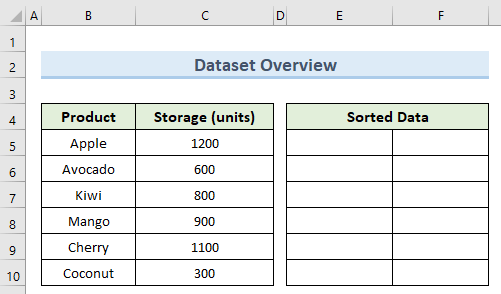
1. Përdorimi i funksionit SORT për renditjen në rritje
Funksioni SORT në excel rendit vlerat në një gamë që ne ofrojmë si hyrje në një rend rritës ose zbritës. Le të shohim se si ta përdorim këtë funksion për të renditur automatikisht në excel kur futim çdo lloj të dhënash.
Hapat:
- Së pari, shkoni te qeliza E5 dhe futni formulën e mëposhtme:
=SORT(B5:C10,2,1) 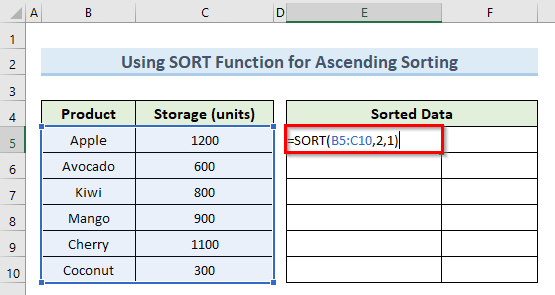
- Tani, shtypni Enter dhe kjo do të futë të dhënat pas renditjesato sipas kritereve të përcaktuara.
- Këtu, nëse tani ndryshoni vlerën Njësitë e ruajtjes në tabelën e parë për çdo produkt, kjo do ta rendit automatikisht atë në tabelën e dytë.
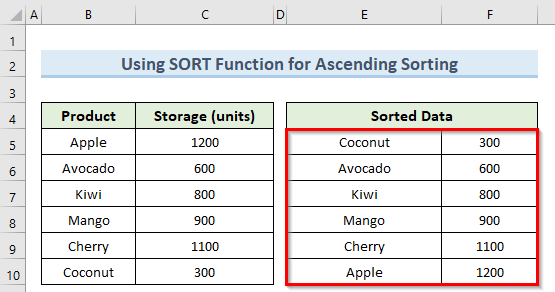
Lexo më shumë: Si të renditni të dhënat sipas vlerës në Excel (5 metoda të thjeshta)
2 Renditja sipas rendit zbritës
Ne gjithashtu mund të përdorim funksionin SORT për të renditur automatikisht në Excel në rend zbritës kur të dhënat futen në mënyrë të rastësishme. Ndiqni hapat e mëposhtëm për ta bërë këtë.
Hapat:
- Për të filluar, klikoni dy herë në qelizën E5 dhe futni më poshtë formulën:
=SORT(B5:C10,2,-1) 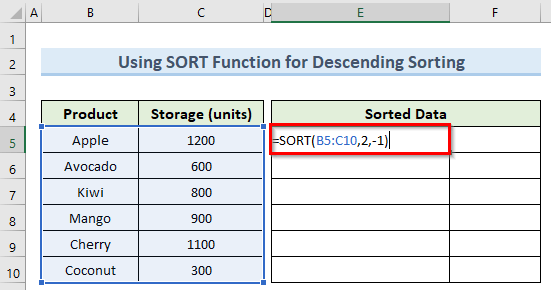
- Tjetra, shtypni tastin Enter dhe ju duhet t'i merrni të dhënat në rend zbritës.
- Tani, nëse ndryshoni ndonjë vlerë në të dhënat kryesore, ato do t'i renditin automatikisht në të dhënat e reja.
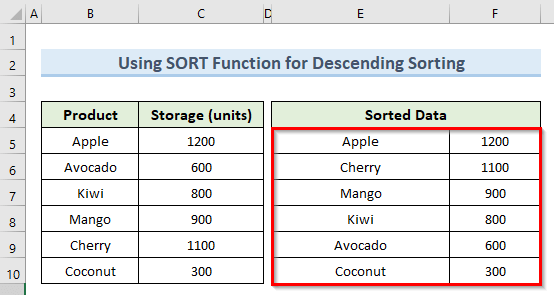
Lexo më shumë: Si të renditni të dhënat alfanumerike në Excel (me hapa të thjeshtë)
3. Renditja automatike e kolonave të shumta
Nëse dëshironi të renditni automatikisht disa kolona në excel kur futen të dhënat, atëherë mund të ndiqni këtë metodë. Më poshtë janë hapat e detajuar.
Hapat:
- Për të filluar këtë metodë, klikoni dy herë në qelizën E5 dhe futni formulën më poshtë:
=SORT(B5:C10,{1,2},{1,1}) 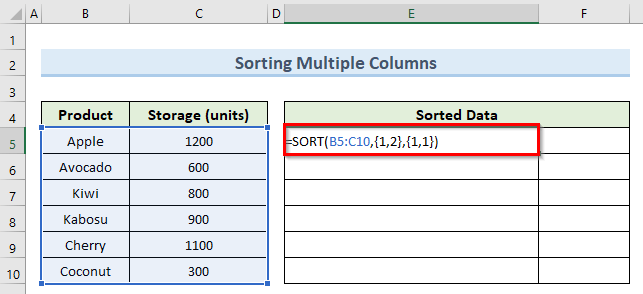
- Tjetra, shtypni tastin Enter dhe rrjedhimisht , kjo do të zgjidhë kolonat 2 të tabelës kryesore të të dhënave edhe nëse ndryshojmë ndonjë vlerë ngaatë.
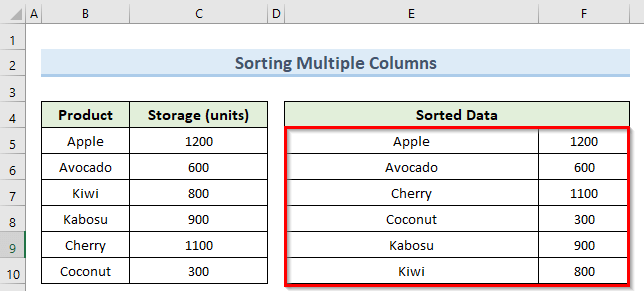
Lexime të ngjashme
- Si të renditni sipas ngjyrës në Excel (4 kritere )
- Renditja e rastësishme në Excel (Formulat + VBA)
- Si të renditni sipas mbiemrit në Excel (4 metoda)
- Mësoni programimin Excel VBA & Makrot (Udhëzim falas – Hap pas hapi)
- Si të krijoni listën e renditjes së personalizuar në Excel
4. Aplikimi i funksionit VLOOKUP
Funksioni VLOOKUP në excel mund të kërkojë vlerat vertikalisht në një tabelë. Në këtë metodë, ne do të shohim se si ta zbatojmë këtë funksion për të renditur automatikisht në excel kur futim çdo lloj të dhënash.
Hapat:
- Për kjo, lundroni në qelizën B5 dhe futni formulën më poshtë:
=RANK.EQ(D5,$D$5:$D$10) 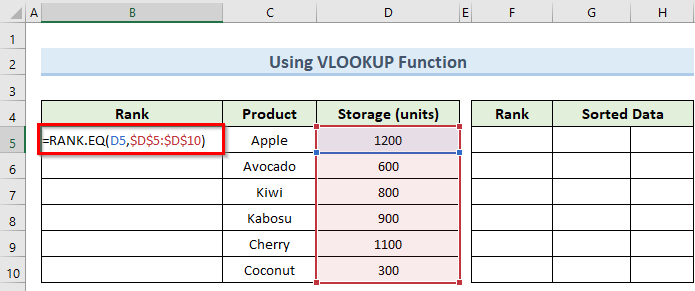
- Më pas, shtypni Enter që do të vendosë renditjen për të gjitha vlerat e të dhënave.
- Më pas, shkruani manualisht renditjen në tabelën e dytë në rend rritës si në imazhin më poshtë.
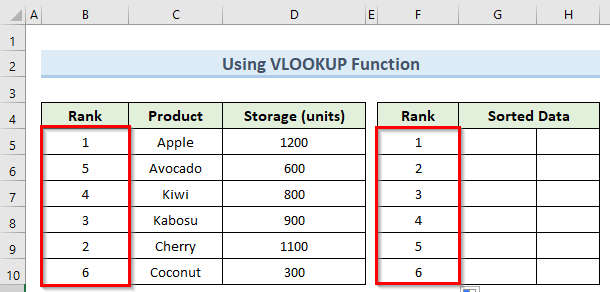
- Më pas, shkruani këtë formulë në qelizën G5 :
=VLOOKUP(F5,$B$5:$D$10,2,FALSE) 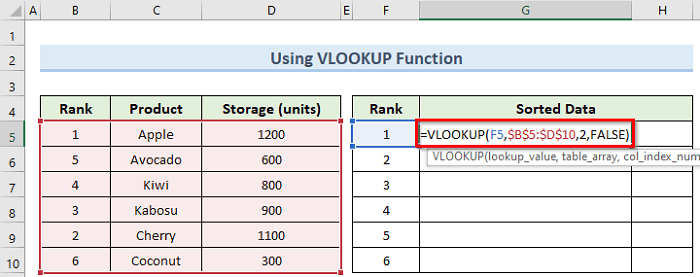
- Pas kësaj, shtypni tastin Enter dhe më pas futni formulën e mëposhtme në qelizën H5 :
=VLOOKUP(F5,$B$5:$D$10,3,FALSE) 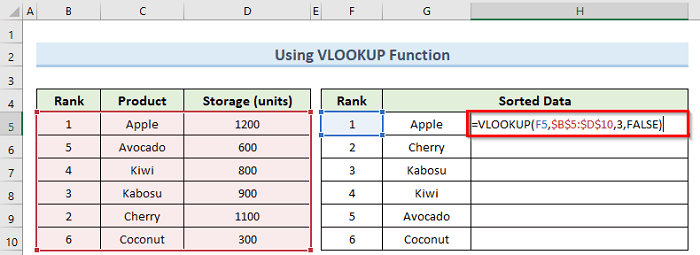
- Më në fund, shtypni përsëri Enter dhe kjo do të rregullojë të dhënat në rend zbritës.
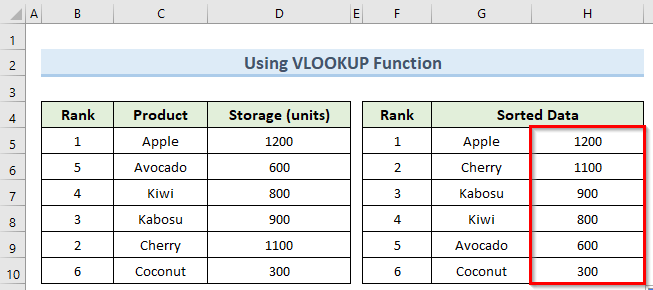
Lexo më shumë: Excel VBA për të mbushur grupin me vlerat e qelizave (4 shembuj të përshtatshëm)
Gjëra për t'u mbajtur mend
- SORTfunksioni është i disponueshëm vetëm në Microsoft 365 .
- Rezultati nga ky funksion është një grup dinamik, kështu që nuk mund të ndryshojë vlerat individuale.
- Argumenti i parë i funksioni SORT duhet të jetë një varg qelizash.
- Nëse nuk specifikohet asnjë kriter, ky funksion do të renditet në rend rritës si parazgjedhje.
- SORT funksioni do të japë një gabim #VALUE nëse indeksi_sort_2> është jashtë rrezes.
Përfundim
Shpresoj që ju ishin në gjendje të aplikonin metodat që tregova në këtë tutorial se si të renditni automatikisht në excel kur futen të dhënat. Siç mund ta shihni, ka mjaft mënyra për ta arritur këtë. Pra, zgjidhni me mençuri metodën që i përshtatet më mirë situatës suaj. Nëse ngecni në ndonjë nga hapat, ju rekomandoj t'i kaloni ato disa herë për të pastruar çdo konfuzion. Së fundi, për të mësuar më shumë teknika excel , ndiqni faqen tonë të internetit ExcelWIKI . Nëse keni ndonjë pyetje, ju lutem më tregoni në komente.

